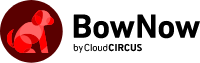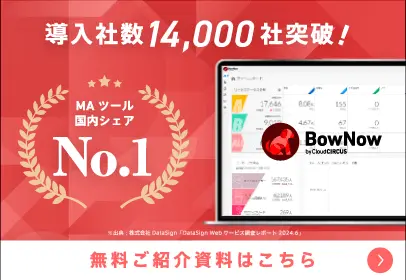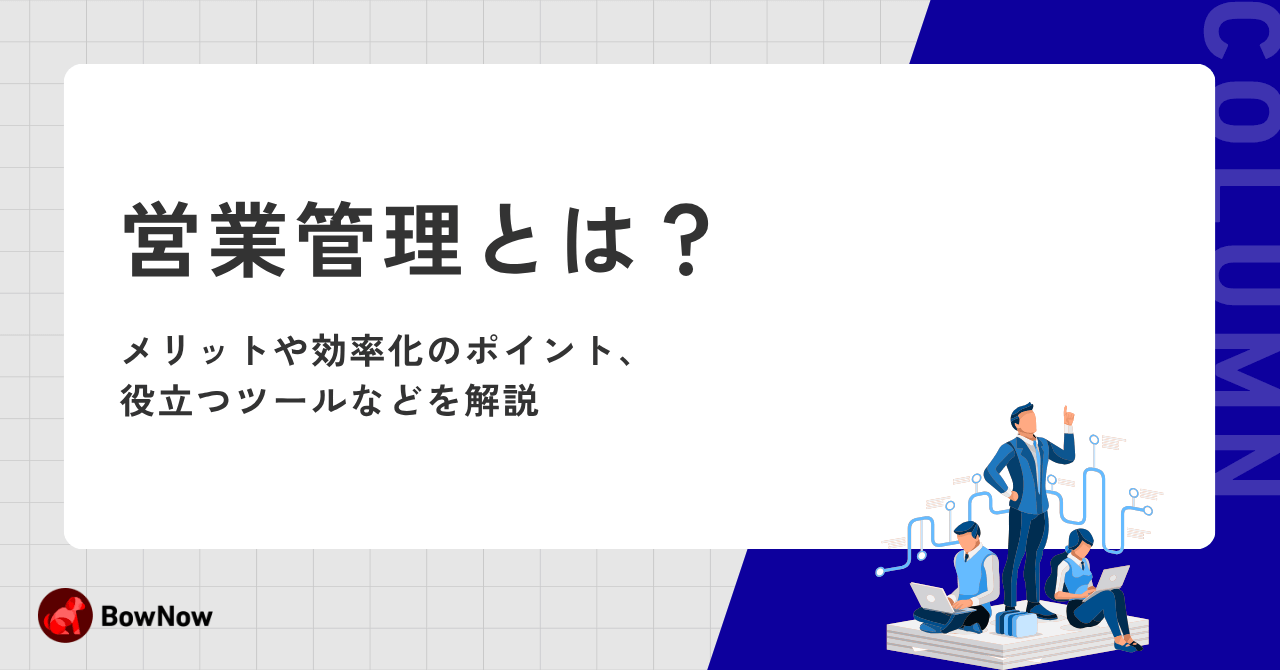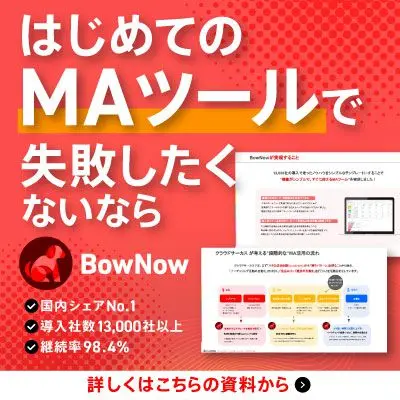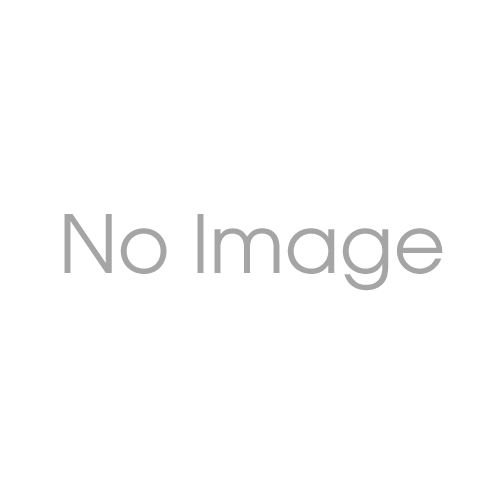名刺管理をエクセルで行うには?自作のポイントや注意点、テンプレート、ツールを使う方法も紹介
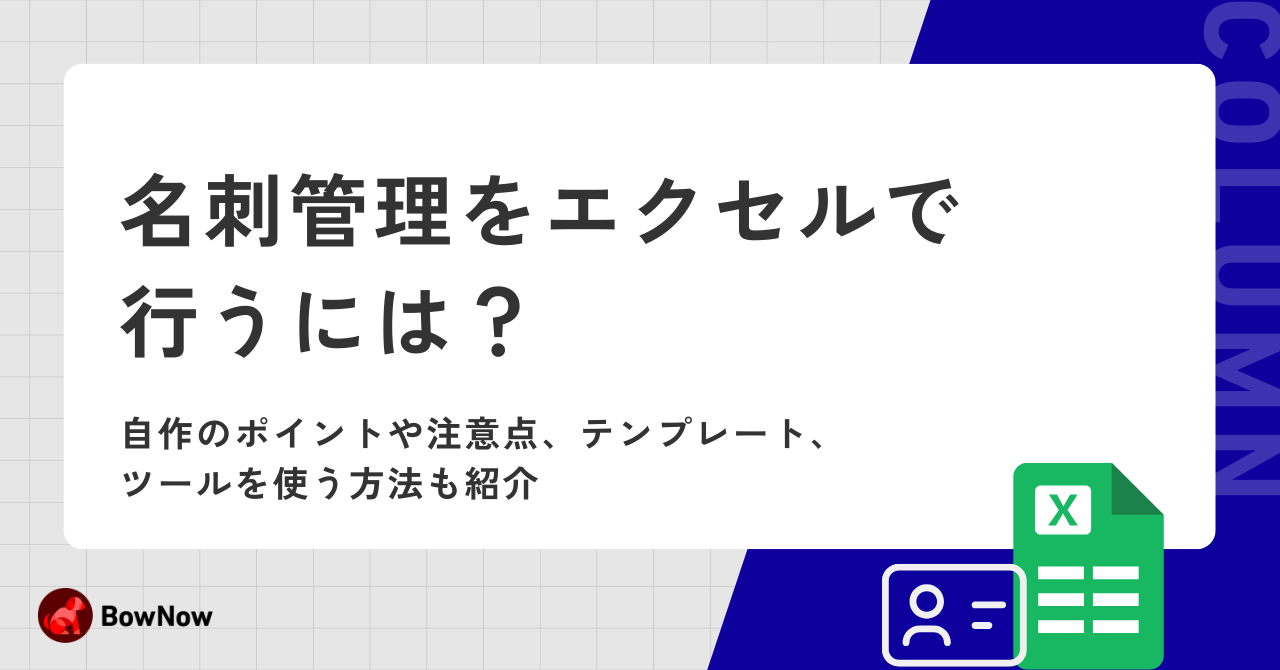
名刺管理をエクセルで行おうか悩んでいるなら、メリット・デメリットを十分に比較することが大切です。名刺は、単なる紙ではなく企業の貴重な情報資産。適切に管理することで、ビジネスチャンスを広げ、業務の効率化にもつながります。
本記事では、名刺管理の重要性から、エクセルで管理するメリット・デメリット、エクセルでの具体的な管理方法、管理をスムーズにするためのおすすめ設定まで解説。さらに、クラウド型ツールやアプリなど、エクセルの代用ツールも紹介し、名刺を最大限に活用するためのヒントをお届けします。
無料で使えるMAツール『BowNow(バウナウ)』
MAツールに興味はあるけど費用をかけず、まずはミニマムスタートで試してみたいという方におすすめのMAツールです。また、無料プランにメール配信機能も搭載しており、MAツールを存分にお試しいただけます!
目次
名刺管理の重要性
名刺管理がビジネスにおいて重要な理由は大きく三つあります。一つ目は、名刺が貴重な情報の宝庫であるという点です。名刺には、名前や連絡先だけでなく、部署や役職などの重要な情報が記載されています。情報を整理して訪問履歴や商談内容と紐づけることで、過去の商談内容の振り返りが行えて、より精度の高い提案が行えるようになります。
また、複数の名刺を組み合わせることで、顧客企業の組織図を作成し、誰がどの部署に所属しているのか、誰が決済権を持っているのかなどを把握することも可能です。これにより、よりスムーズな営業活動が行えるでしょう。
二つ目は、名刺が会社の重要な資産になるということです。名刺情報を適切に管理し、社内で共有することで、引継ぎをスムーズにしたり、新たなビジネスチャンスが生まれたり、顧客との関係性をより強化したりできます。
営業担当者が集めた名刺は個人のものではなく、会社に帰属する情報資産です。財務資料や事業計画書と同様に、適切に管理する必要があります。三つ目は情報管理とセキュリティ対策です。名刺の適切な管理は紛失や情報漏えいのリスクを減らし、企業の信頼性向上につながります。さらに、デジタル化し社内で統一管理することで、必要な情報を迅速に検索でき、業務効率もはかれます。
名刺管理をエクセルで行うメリット・デメリット
エクセルを利用した名刺管理は、特別なソフトウェアを導入しなくても手軽に行えるため、企業で広く活用されています。ここでは、エクセルを使った名刺管理の利点と課題について詳しく解説します。
メリット:費用が掛からない
エクセルで名刺を管理する最大のメリットは、追加の費用が掛からない点です。多くの企業でMicrosoft Officeがすでに導入されているため、エクセルは無料で利用できます。新たに専用の名刺管理ソフトウェアを購入したり、月額費用が発生するサービスを導入する必要はありません。この点が、コスト削減を重視する企業にとって大きな魅力になるでしょう。
また、エクセルは一般的に広く使われているソフトウェアであるため、特別な操作の習得がなくても、従業員は比較的簡単に名刺情報を入力できます。人材育成のコストや、システム導入後の運用コストを抑えることができるのは大きな利点です。
デメリット:手動管理の手間と共有の不便さ
一方で、エクセルで名刺を管理する際にはいくつかのデメリットもあります。最も大きな問題は、手動で管理しなければならないことです。名刺情報をエクセルで行う場合、全てを手動で入力する必要があります。名刺の数が増えると、管理が煩雑になり、ミスが発生するリスクも高まります。また、データ入力が遅れると、最新の名刺情報が反映されない場合があります。
さらに、情報の共有が不便という点も大きなデメリットです。エクセルで管理された名刺データは、基本的にローカルで保存されることが多いため、複数のスタッフがリアルタイムで情報を更新することが難しくなります。チーム全員で同時にアクセスしたり、情報をスムーズに共有するには、クラウド型のシステムに比べて不便さが目立ちます。
こうした点で、エクセルは専用のサービス・クラウドサービスに比べて劣る部分があると言えます。メリットデメリットを比較して、エクセルを使うか、名刺管理ツールを導入するかを検討しましょう。
名刺管理をエクセルで行うには?自作する方法
エクセルを使って名刺を管理する方法を6つのステップで紹介します。
ステップ1:新規エクセルシートの作成と基本項目の設定
まず最初に、名刺管理用のエクセルシートを作成します。新しいエクセルシートを開き、必要な管理項目を設定しましょう。各項目を列ごとに設定しておくと、後のフィルターや検索がスムーズになります。
|
▼基本項目の例
|
このほか、業種や管理したい情報にあわせて、項目を増やしましょう。たとえば、「業種」「顧客ランク」「最終訪問日」などの項目を追加すると、より詳細な管理ができます。
テンプレートの利用もおすすめ
エクセルでの名刺管理に慣れていない場合は、テンプレートを使うと便利です。無料で使えるテンプレートも多くあります。好みのものを探してみてください。
ステップ2:データ入力と初期フォーマットの整備
電話番号や日付など情報をどのように入力するのか、入力ルールを統一します。見やすさを向上させるため、フォントやセル幅も調整しましょう。入力ルールが決まったらデータを入力していきます。
|
▼入力する際のポイント
|
エクセルには入力を効率化するための機能がいくつかあるので、この段階で設定するのもおすすめです。まず、セル書式の設定やデータ入力規則を整えると、入力作業が簡単になります。電話番号の列で、「セルの書式設定」を「電話番号」に変更すると、ハイフンが自動挿入され、統一感のあるデータが保てます。入力規則を設定して、特定の値や範囲のみ入力できるよう設定することも可能です。間違ったデータ入力を防止できます。
住所などの情報を入力する際には、都道府県や市区町村を自動で抽出する関数を使うことで、作業効率が向上します。データ入力をスムーズに行うために、「データ規則」や「入力フォーム」などの機能を設定して、入力の誤りを減らしましょう。「入力フォーム」の使い方は次の見出し「名刺管理をエクセルでスムーズに行うために!やっておきたい設定3つ」の②で解説していますので、合わせてご確認ください。
ステップ3:フィルター機能と並べ替えで情報抽出を効率化
フィルター機能や並べ替え機能で、扱いやすいようシートを整えましょう。たとえば、「日時順にデータを並べる」「あいうえお順に並べる」など、特定の列に対して「昇順」や「降順」で並べ替えができます。受領日や会社名など、必要な情報にすぐアクセスできるように設定してください。
エクセルの「データ」タブにある「フィルター」機能を活用すれば、特定の条件に合ったデータを絞り込むことも可能です。たとえば、「役職」の欄にフィルターを設定し、「部長」だけを抽出することができます。必要な情報を素早く抽出できるので、名刺の情報を活用する際に非常に便利です。
|
▼フィルター機能の使い方
|
ステップ4:重複データのチェックと削除
名刺情報をエクセルで管理していると、重複したデータが入力されることがあります。これを手動で確認するのは時間がかかりますが、エクセルの「重複の削除」機能を使えば、一瞬で重複を取り除くことができます。重複チェックを行い、正確なデータを保ちましょう。
|
▼重複データの削除方法
|
重複削除を行う前にバックアップを取っておくと安心です。
ステップ5:条件付き書式や色分けで視覚的管理を強化
視覚的に管理しやすくするために「条件付き書式」や「色分け」を活用することが効果的です。
たとえば、重要な項目や優先順位の高い顧客は、手動でセルの背景色を変更し、ひと目で判別できるようにします。また、「名刺交換日」が一定期間内のものを強調表示したり、重要な顧客の情報を色分けして目立たせたりします。
|
▼条件付き書式の使い方
|
ステップ6:定期的なデータ更新とバックアップ
名刺の交換や連絡先の変更はひんぱんにありますので、データが古くならないよう定期的に更新しましょう。エクセルファイルは一度消失してしまうと取り返しがつかないため、定期的にバックアップを取ることも大切です。
データ量が膨大になる場合は、専用の名刺管理アプリへのエクスポートも検討すると良いでしょう。アプリにエクスポートすることで、より効率的に名刺データを管理できます。
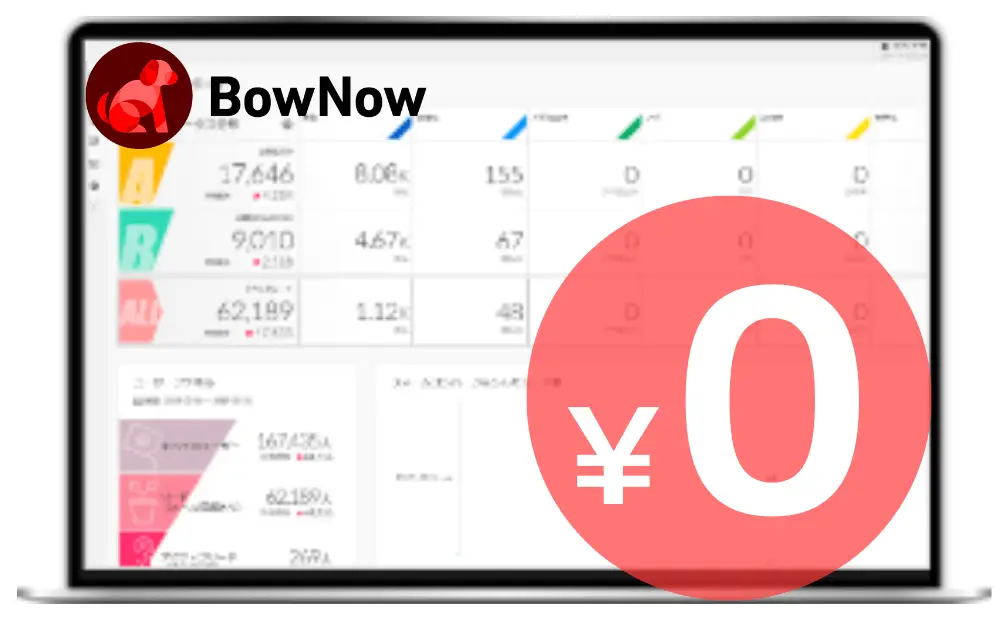
無料で使えるMAツール『BowNow(バウナウ)』
無料プランでは、以下のようなことができます。 ✔ Webサイトに訪問している企業がわかる ✔ Webサイトに訪問している個人がわかる ✔ メール(メルマガ)を配信できる✔ ABMテンプレートでアツい顧客がわかる
名刺管理をエクセルでスムーズに行うために!やっておきたい設定3つ
名刺管理を快適にするための設定を紹介します。
①複数人で使用するための設定
エクセルでは以下2通りの共有設定方法があります。
|
現在、主流となっている方法は、ExcelファイルをOneDriveやSharePointなどのクラウド上に保存する方法です。「共有」ボタンから他のユーザーにアクセス権を付与するだけで、複数人に共有できます。一方、「共有ブック」機能は主に古いバージョン(Excel2016以前)のエクセルで使われる方法です。エクセルの「共有ブック」機能を使う手順は以下の通りです。同時に、「変更履歴を保存」機能を有効にして、誰がどのような変更を加えたかを確認できるようにする設定も行いましょう。
|
▼共有ブックの使い方
|
編集制限
特定のセルやシートに対して編集制限を設定することもできます。重要な部分に対して誤った変更を防ぎたいときにおすすめです。
|
▼エクセルシート全体に対して編集制限をかける方法
|
これで、シート全体が保護され、設定したパスワードなしでは編集できなくなります。シート全体を保護しつつ、特定のセルだけ編集できるようにすることも可能です。デフォルトでは、すべてのセルはロック状態ですが、必要に応じてロックを解除したり、特定のセルを編集可能にしたりできます。
|
▼特定のセルにのみ編集制限をかける方法
|
セルごとに入力できる内容を制限することも可能です。たとえば、電話番号に数値しか入力できないようにしたり、日付形式を指定したりできます。
|
▼セルごとに制限を設定する方法
|
②入力を効率化するための設定
エクセルでは名刺管理をスムーズにするためのさまざまな機能が搭載されています。ここではフォームとフリガナの使い方を紹介します。
フォーム設定
フォームを活用することで、名刺情報を入力する際に入力欄を整理し、視覚的にわかりやすく入力できます。
|
▼フォームを作成の手順
|
フォームが表示された状態では、名前、会社名、役職、電話番号などの項目が入力フィールドとして並びます。入力されたデータは自動的にテーブルに反映され、整理された形式で追加されていきます。
フリガナの自動入力
エクセルでは、フリガナの自動入力も簡単に行うことができます。代表的な方法はエクセルの「PHONETIC」関数を活用する方法です。「PHONETIC」関数は、指定したセルに入力された名前や単語のフリガナを自動で取得できる関数です。
|
▼PHONETIC関数の使い方 PHONETIC関数の書式「=PHONETIC(セル番号)」を指定したセルに反映させる |
たとえば、セルA1に名前が入力されている場合、セルB1にフリガナを表示させるには、B1セルに「=PHONETIC(A1)」のように入力します。またこの機能は、漢字が難解である場合や、フリガナが設定されていない名前には対応できません。これについては、ユーザーが手動でフリガナを入力する必要が出てきます。
③パスワードを設定
エクセルでは、ファイルのセキュリティを高めるために、パスワードを設定できます。パスワードを忘れてしまうと、ファイルにアクセスできなくなるため、注意が必要です。
|
▼パスワード設定の手順(ファイルを開くときに要求されるパスワード)
|
これで、今後そのエクセルファイルを開く際にパスワードの入力が求められるようになります。
名刺管理をエクセルで行う注意点
エクセルでの名刺管理はコストパフォーマンスも良く、手軽にできますが、課題や注意点も存在します。
データが増えると処理速度が低下
エクセルは非常に多くのデータを扱うことができますが、名刺データが増えてくると、動作が遅くなる場合があります。
特に数千件以上の名刺情報を一つのシートで管理すると、エクセルの計算処理が遅くなり、検索やデータ入力時にストレスを感じるかもしれません。データ量が多くなる前に、テーブル形式で整理し、可能であれば複数のシートに分けて管理することを検討しましょう。また、エクセルの最適化機能(不要な計算式やリンクの削除)を使って、パフォーマンスの低下を防ぐことも大切です。
手動更新が必要、入力ミスに注意
手動でデータを更新するため、入力作業は社員の負担になります。入力に時間がかかるほか、入力ミスや誤った情報を登録してしまうリスクもあります。
名前や電話番号の入力ミス、会社名の重複も起こり得ます。また、データ更新を忘れると最新の情報が反映されず、誤った名刺情報を使用してしまう可能性もあるため、定期的な見直しと更新が大切です。エクセルで名刺情報を管理する場合は、手動入力のミスを防ぐために、入力規則を設定し、データの整合性を確認する方法を取り入れましょう。そのためには、エクセルを使いこなすスキルも求められます。
情報漏えいのリスク
エクセルは個人情報管理用に開発されたソフトではないため、セキュリティ面で不安があります。適切な対策を取らないと情報漏えいのリスクがあります。USBデータに入れている場合、落としてデータを紛失してしまうかもしれません。外部のWi-Fiにつなげた場合、情報が抜き取られることもあります。
エクセルファイルにパスワードを設定することで、アクセス制限をかけることはできますが、完全に情報を守るためにはファイルの取り扱いに細心の注意を払う必要があります。ネットワーク上で不正にアクセスされないようにするため、ファイルの共有方法や保存場所を慎重に選び、外部の端末への不正アクセスを防ぐセキュリティ対策を施すことが重要です。
リアルタイム共有・同時編集には適さない
エクセルはリアルタイム共有・同時編集に適したソフトとはいえません。社内で名刺管理を行う場合は、同時進行で編集したいシーンも出てくるでしょう。その際、機能制限により不便を感じる可能性があります。
従業員数が多い企業や、リアルタイムで同時編集を行いたい場合はクラウドサービスや名刺管理サービスの検討をおすすめします。
エクセル以外の名刺管理方法
エクセルでの名刺管理は、確かに身近で始めやすい方法です。しかし、ビジネスの現場では、もっと効率的で、情報共有を容易にする手段が求められることもあります。 ここでは、エクセル以外の代表的な名刺管理方法をいくつか紹介します。
スプレッドシート
Googleスプレッドシートなどのオンライン表計算ツールは、エクセルと同じように使えて、クラウド上で管理できる点が大きな魅力です。
| メリット | デメリット |
|---|---|
|
|
Googleスプレッドシートは、無料で使えて、どこでもアクセスできるという点が魅力です。さらに、データがクラウドに保存されるため、リアルタイムでの編集や共有が可能。ただし、名刺を自動で読み取る機能がないため、入力は手作業で行う必要があります。また、インターネット経由でのデータ管理はセキュリティに注意が必要です。
アプリ
最近では、スマホで名刺を撮影するだけでデータ化できる便利な名刺管理アプリが増えています。
| メリット | デメリット |
|---|---|
|
|
名刺管理アプリの最大の利点は、スマホで名刺を撮影するだけでデータ化できる点です。さらに、氏名や会社名などで簡単に検索でき、他のツールと連携できるので業務効率が向上します。ただし、個人情報を扱うため、セキュリティに配慮したアプリを選ぶ必要があります。
高機能なアプリには有料プランがあるため、コスト面でも注意が必要です。一部のアプリではSNSと連携し、自動で情報が公開される設定になっている場合があるため、利用前に設定を確認する必要があります。
クラウド
クラウド型システムの主な利点は、どこからでもアクセスできる点と、データの自動バックアップです。プロジェクトチームでのデータ共有も容易で、外出先での連絡先確認の手間を省けます。サービスによっては、名刺データの入力や管理を代行し、精度の高い情報管理を提供するものもあります。
| メリット | デメリット |
|---|---|
|
|
社内メンバーと情報をリアルタイムで共有できるため、チーム全体で効率的に名刺情報を活用できます。データがクラウドに保存されるため、紛失リスクが低いのも特徴です。ただし、インターネット接続が必須であり、サービスによってはカスタマイズに制限がある場合もあります。また、利用料金が発生するため、コスト面にも配慮が必要です。
クラウド型で名刺管理ができるツールは、名刺管理に特化した「名刺管理ツール」のほか、MA(マーケティングオートメーション)ツール、CRM(顧客管理)ツール、SFA(営業支援)ツール、顧客サポートツールなどさまざまなものが登場しています。
名刺管理をするだけではなく、マーケティングに使えたり、顧客分析ができたりと機能も豊富。導入することで、名刺をより有効活用でき、施策の幅が広がります。
その他管理ソフト
インストール型ソフトウェアの購入、ノートアプリ(OneNote・Evernoteなど)を使う方法もあります。インストール型ソフトウェアは、データをローカルで管理できるため、セキュリティ面では安心です。しかし、外出先からアクセスすることが難しく、また初期費用がかかるため、導入に時間とコストがかかることがあります。
ノートアプリを使う方法は、名刺を画像として保存し、文字検索ができる点が便利です。もともと使用していた場合、新たにツールを導入する必要がないため、追加費用もかかりません。しかし、名刺管理に特化した機能が少なく、整理が手間になる場合があります。
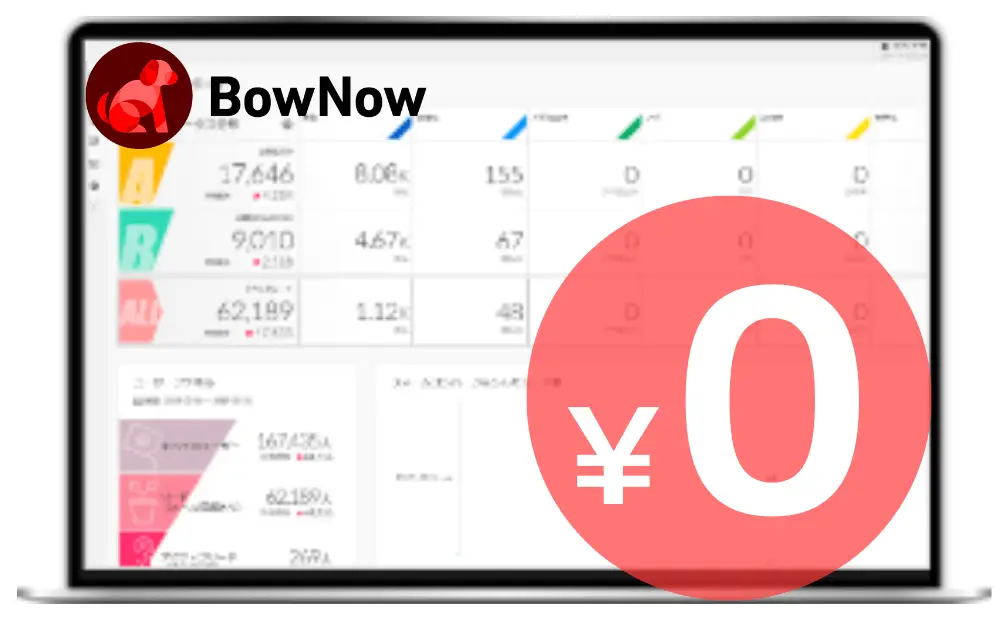
無料で使えるMAツール『BowNow(バウナウ)』
無料プランでは、以下のようなことができます。 ✔ Webサイトに訪問している企業がわかる ✔ Webサイトに訪問している個人がわかる ✔ メール(メルマガ)を配信できる✔ ABMテンプレートでアツい顧客がわかる
名刺管理ならMAツールがおすすめ!
せっかく集めた名刺も、ただ整理し、情報を蓄積しているだけでは、価値を最大限に活用しているとは言えません。
アメリカにあるマーケティング会社のシリウスディシジョン社が発表している調査データに、「放置した見込み顧客(名刺)の8割が、2年以内に競合から製品を購入している」というものがあります。つまり、名刺を眠らせておくだけでは、多くのビジネスチャンスを逃している可能性があるのです。
そこで役立つのがMAツールです。MAツールは、名刺に書かれた情報を管理するだけでなく、その情報を「活用」して、顧客との関係を深めることができる仕組みがあります。
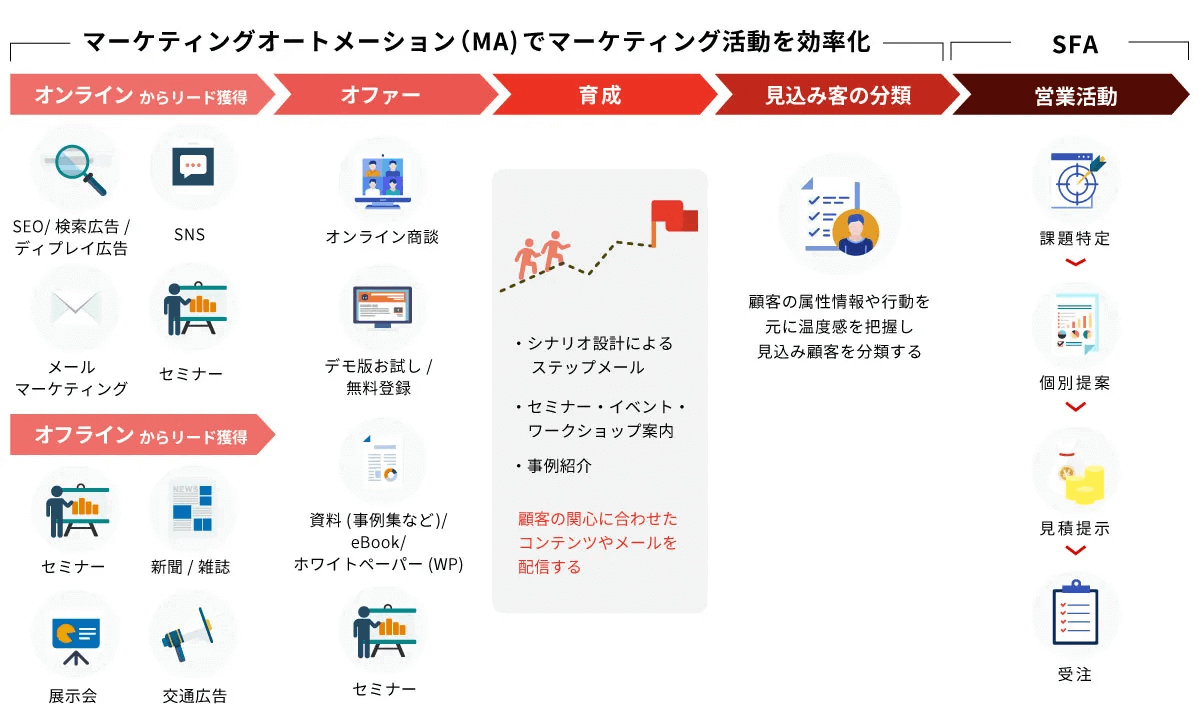
名刺の「管理」から「活用」まで!MAツールを使うメリット
MAツールを使うと、ウェブサイトを見た顧客の情報と名刺の情報を紐づけて管理できます。「どんな人が、どんな情報に興味を持っているのか」「自社のどの商品に興味がありそうか」といったことが分かるようになるのです。
さらに、MAツールは、「そろそろ商談を始めるべき顧客」を自動で見つけてくれる機能もあります。これにより、営業担当者は、見込みの高い顧客に効率よくアプローチできるようになり、売上アップにつな下られます。
もしも「もっと売上を増やしたい」「競合他社に顧客を取られたくない」と考えているなら、名刺管理だけでなく、その後の活用まで見据えたMAツールの導入を検討してみてはいかがでしょうか。
シンプルで使いやすい!MAツール「BowNow」
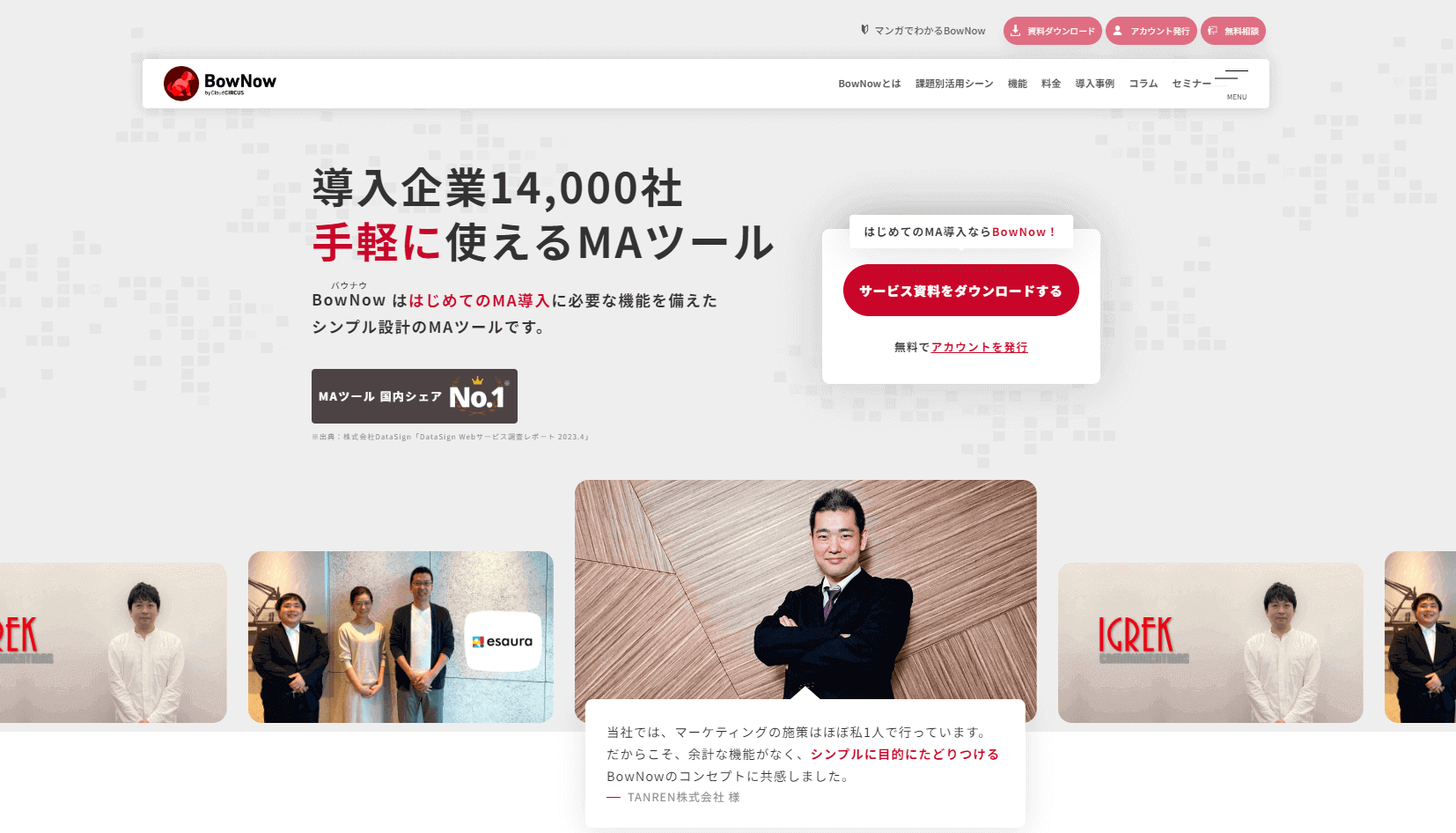
おすすめのMAツールは、「BowNow」です!現在14,000社以上が導入している、国内シェアNo.1※のMAツールです。名刺の情報をデータ化して管理できるのはもちろん、初めてMAツールを使う方でも安心して使えるように、シンプルなデザインと分かりやすい操作画面を備えています。
また「BowNow」には、長年の実績から生まれた、すぐに使えるテンプレートが豊富に用意されています。これにより、複雑な設定をしなくてもすぐに実践投入ができて、顧客との接点を増やして購入意欲が高まったタイミングを逃さずアプローチできます。さらに、「BowNow」には期間無制限の無料プランもあります。「まずは試してみたい」という方も、気軽に始めることができます。複雑な操作が苦手な方や、初めてMAツールを導入する企業の方であれば、BowNowはぴったりのツールと言えるでしょう。
※出典:株式会社DataSign「DataSign Webサービス調査レポート 2025.6」
詳しくはこちら:MAツール『BowNow』とは
導入事例:活用しきれていなかった顧客情報から商談を量産!GDEPソリューションズ株式会社様

「BowNow」を導入して成果を上げている企業様の事例を紹介します。GDEPソリューションズ株式会社様は、展示会やイベントで獲得した大量の名刺データを活用しきれず、機会損失を感じていました。MAツールの有効性は理解していたものの、高機能ゆえに自社のリソースやコストに見合わず、導入には踏み切れませんでした。そうした中、BowNowのシンプルな操作性と優れたコストパフォーマンスが目に留まり、「気軽に試せる」という手軽さが、導入を決断する大きな後押しとなりました。
MAツール導入後は、名刺情報からメール配信、架電を実施。具体的にはメール配信を行い、開封率を確認するだけでなく、メルマガを通して自社サイトに流入する企業IPを特定。自社の見込み顧客を可視化させて、特定のページに高頻度でアクセスしている顧客に対して個別メールを送る、といった施策を通しナーチャリングを行いました。
また、MAツールを活用してホワイトペーパーを設置。インサイドセールスの代行サービスも取り入れて、ダウンロードした企業を中心に架電を実施したところ、アプローチした25社中15社でアポイントを獲得しています。ツールを取り入れ、眠っていた顧客情報を活用することで、多くの商談機会の創出につながりました。
詳しくはこちら:活用しきれていなかった顧客情報から商談を量産!ホワイトペーパーと電話代行でアポを最大化|GDEPソリューションズ株式会社様
まとめ
名刺管理を効率よく行うための方法には、エクセルやクラウド型ツールなどさまざまな選択肢があります。エクセルはコスト面でのメリットがありますが、手動での更新や共有の難しさなどのデメリットもある点に注意が必要です。一方、MAツールを利用すれば、名刺の管理だけでなく、営業活動や顧客関係の強化にもつなげることができます。
もし「名刺管理に時間をかけすぎている」「名刺の管理方法に不安がある」といった悩みがあれば、MAツールやクラウド型のソリューションを導入して、業務の効率化を図るのがおすすめです。無駄な作業を減らし、貴重な顧客情報を最大限に活用することができます。これまで眠っていた名刺情報が、新たなビジネスチャンスにつながるかもしれません。
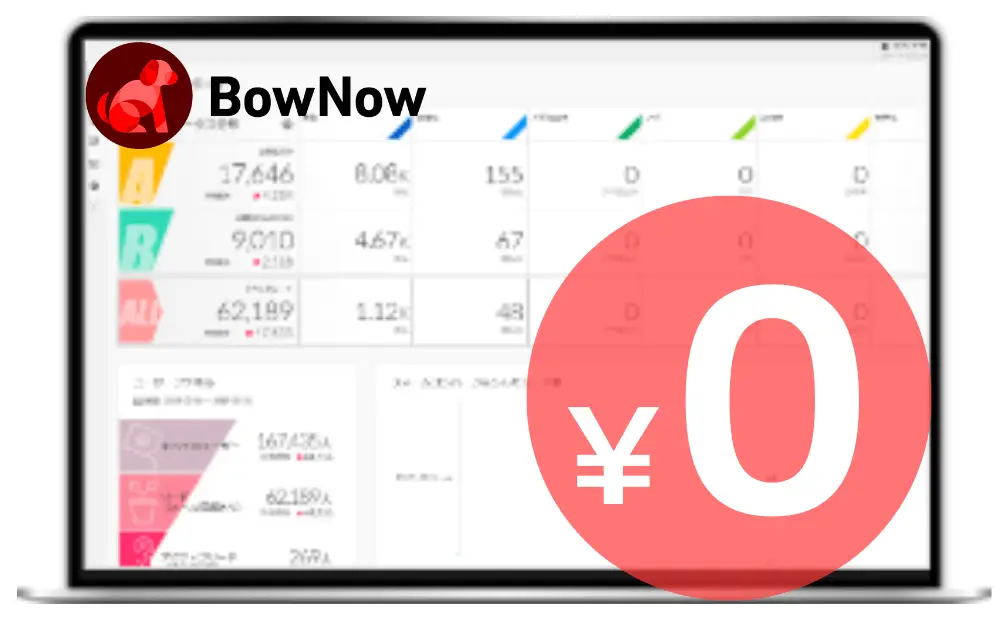
無料で使えるMAツール『BowNow(バウナウ)』
無料プランでは、以下のようなことができます。 ✔ Webサイトに訪問している企業がわかる ✔ Webサイトに訪問している個人がわかる ✔ メール(メルマガ)を配信できる✔ ABMテンプレートでアツい顧客がわかる
監修者
クラウドサーカス株式会社 石本祥子

新卒でコンサルティング会社に営業職として入社。3年で営業所長代理を経験後、ベンチャー企業を経て、クラウドサーカス社にマーケティング職として入社。
営業とマーケティング、いずれの経験もあることを活かし、クラウドサーカス社が提供しているMAツール『BowNow』において、マーケティングと営業に関するメディアの監修を含む、Webマーケティングの全域を担当している。